继续接着介绍曲线编辑器的制作,上篇博客介绍了关于Bezier曲线的制作,接下来给读者介绍Spine B样条曲线之作。
如果要创建复杂的曲线,我们需要连接多个曲线,这样的构造称为样条。让我们通过复制Bezier曲线代码来创建一个,将类型更改为BezierSpline。
using UnityEngine;
public class BezierSpline : MonoBehaviour {
public Vector3[] points;
public Vector3 GetPoint (float t) {
return transform.TransformPoint(Bezier.GetPoint(points[0], points[1], points[2], points[3], t));
}
public Vector3 GetVelocity (float t) {
return transform.TransformPoint(
Bezier.GetFirstDerivative(points[0], points[1], points[2], points[3], t)) - transform.position;
}
public Vector3 GetDirection (float t) {
return GetVelocity(t).normalized;
}
public void Reset () {
points = new Vector3[] {
new Vector3(1f, 0f, 0f),
new Vector3(2f, 0f, 0f),
new Vector3(3f, 0f, 0f),
new Vector3(4f, 0f, 0f)
};
}
}另外,我们还通过复制和调整Bezier曲线Inspector的代码来创建一个编辑器,然后我们可以创建一个spline对象并编辑它,就像一条曲线。
using UnityEditor;
using UnityEngine;
[CustomEditor(typeof(BezierSpline))]
public class BezierSplineInspector : Editor {
private const int lineSteps = 10;
private const float directionScale = 0.5f;
private BezierSpline spline;
private Transform handleTransform;
private Quaternion handleRotation;
private void OnSceneGUI () {
spline = target as BezierSpline;
handleTransform = spline.transform;
handleRotation = Tools.pivotRotation == PivotRotation.Local ?
handleTransform.rotation : Quaternion.identity;
Vector3 p0 = ShowPoint(0);
Vector3 p1 = ShowPoint(1);
Vector3 p2 = ShowPoint(2);
Vector3 p3 = ShowPoint(3);
Handles.color = Color.gray;
Handles.DrawLine(p0, p1);
Handles.DrawLine(p2, p3);
ShowDirections();
Handles.DrawBezier(p0, p3, p1, p2, Color.white, null, 2f);
}
private void ShowDirections () {
Handles.color = Color.green;
Vector3 point = spline.GetPoint(0f);
Handles.DrawLine(point, point + spline.GetDirection(0f) * directionScale);
for (int i = 1; i <= lineSteps; i++) {
point = spline.GetPoint(i / (float)lineSteps);
Handles.DrawLine(point, point + spline.GetDirection(i / (float)lineSteps) * directionScale);
}
}
private Vector3 ShowPoint (int index) {
Vector3 point = handleTransform.TransformPoint(spline.points[index]);
EditorGUI.BeginChangeCheck();
point = Handles.DoPositionHandle(point, handleRotation);
if (EditorGUI.EndChangeCheck()) {
Undo.RecordObject(spline, "Move Point");
EditorUtility.SetDirty(spline);
spline.points[index] = handleTransform.InverseTransformPoint(point);
}
return point;
}
}
这样,让我们向BezierSpline添加一个方法,以向样条添加另一条曲线,因为我们希望spline是连续的,上一条曲线的最后一点与下一条曲线的第
一个点是一样的。所以每条额外的曲线又增加了三个点。
public void AddCurve () {
Vector3 point = points[points.Length - 1];
Array.Resize(ref points, points.Length + 3);
point.x += 1f;
points[points.Length - 3] = point;
point.x += 1f;
points[points.Length - 2] = point;
point.x += 1f;
points[points.Length - 1] = point;
}我们使用Array.Resize创建一个更大的数组来保存新点,它在system命名空间内,因此我们应该声明我们在脚本
的顶部使用它。
using UnityEngine;
using System;为了能够添加一条曲线,我们必须在spline的检查器中添加一个按钮,我们可以通过重写BezierSplineInspector的OnInspectorGUI方法来定
制组件的统一使用。注意,这不是一个特殊的统一方法,它依赖于继承。
另外,我们调用DrawDefaultInspector方法。然后我们使用GUILayout来绘制一个按钮,点击添加一条曲线。
public override void OnInspectorGUI () {
DrawDefaultInspector();
spline = target as BezierSpline;
if (GUILayout.Button("Add Curve")) {
Undo.RecordObject(spline, "Add Curve");
spline.AddCurve();
EditorUtility.SetDirty(spline);
}
}当然,我们仍然只看到第一条曲线。所以我们调整BezierSplineInspector,让它在所有曲线上循环。
private void OnSceneGUI () {
spline = target as BezierSpline;
handleTransform = spline.transform;
handleRotation = Tools.pivotRotation == PivotRotation.Local ?
handleTransform.rotation : Quaternion.identity;
Vector3 p0 = ShowPoint(0);
for (int i = 1; i < spline.points.Length; i += 3) {
Vector3 p1 = ShowPoint(i);
Vector3 p2 = ShowPoint(i + 1);
Vector3 p3 = ShowPoint(i + 2);
Handles.color = Color.gray;
Handles.DrawLine(p0, p1);
Handles.DrawLine(p2, p3);
Handles.DrawBezier(p0, p3, p1, p2, Color.white, null, 2f);
p0 = p3;
}
ShowDirections();
}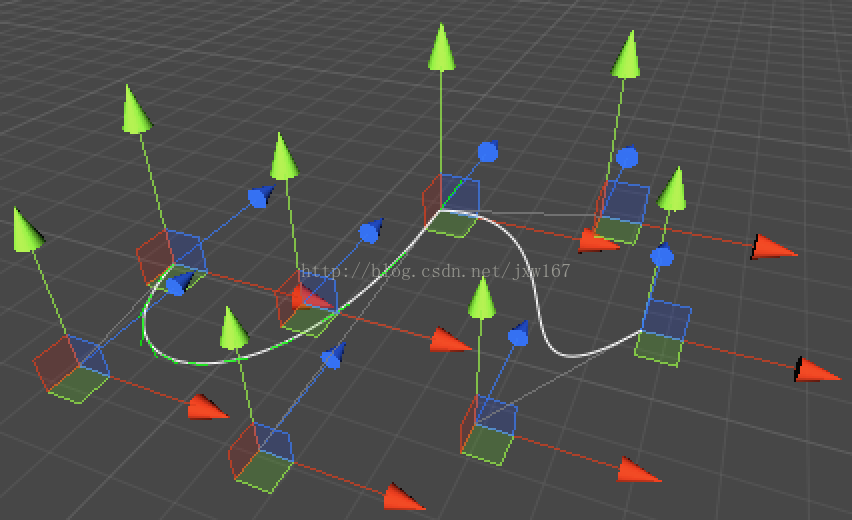
现在,我们可以看到所有的曲线,但是方向线只增加到第一个。这是因为BezierSpline的方法仍然只适用于第一个曲线。是时候改变
这种状况了。
为了覆盖整个样条,从0到1,我们需要首先求出我们在哪个曲线上。我们可以得到曲线的指数乘以t乘以曲线的数量然后丢弃分数。让我们
添加一个曲率属性来简化它。
public int CurveCount {
get {
return (points.Length - 1) / 3;
}
}之后,我们可以将t减少到小数部分来得到曲线的内插值。为了得到实际的点,我们必须将曲线指数乘以3。
然而,当初始t = 1时,这将会失败。在这种情况下,我们可以把它设置成最后一条曲线。
public Vector3 GetPoint (float t) {
int i;
if (t >= 1f) {
t = 1f;
i = points.Length - 4;
}
else {
t = Mathf.Clamp01(t) * CurveCount;
i = (int)t;
t -= i;
i *= 3;
}
return transform.TransformPoint(Bezier.GetPoint(
points[i], points[i + 1], points[i + 2], points[i + 3], t));
}
public Vector3 GetVelocity (float t) {
int i;
if (t >= 1f) {
t = 1f;
i = points.Length - 4;
}
else {
t = Mathf.Clamp01(t) * CurveCount;
i = (int)t;
t -= i;
i *= 3;
}
return transform.TransformPoint(Bezier.GetFirstDerivative(
points[i], points[i + 1], points[i + 2], points[i + 3], t)) - transform.position;
}我们现在看到了整个样条的方向线,但是我们可以通过确保每个曲线段得到相同数量的线来改进可视化。幸运的是,很容易更改
BezierSplineInspector,显示方向,所以它使用BezierSpline,曲率决定画多少线。
private const int stepsPerCurve = 10;
private void ShowDirections () {
Handles.color = Color.green;
Vector3 point = spline.GetPoint(0f);
Handles.DrawLine(point, point + spline.GetDirection(0f) * directionScale);
int steps = stepsPerCurve * spline.CurveCount;
for (int i = 1; i <= steps; i++) {
point = spline.GetPoint(i / (float)steps);
Handles.DrawLine(point, point + spline.GetDirection(i / (float)steps) * directionScale);
}
}
让更新ShowPoint,这样它显示一个按钮而不是一个位置句柄。这个按钮看起来像一个白色的点,当点击将会变成活动的点。
然后,如果point的索引与所选的索引匹配,那么我们只显示该位置句柄,这是我们在- 1中初始化的,所以默认情况下没有选择。
private const float handleSize = 0.04f;
private const float pickSize = 0.06f;
private int selectedIndex = -1;
private Vector3 ShowPoint (int index) {
Vector3 point = handleTransform.TransformPoint(spline.points[index]);
Handles.color = Color.white;
if (Handles.Button(point, handleRotation, handleSize, pickSize, Handles.DotCap)) {
selectedIndex = index;
}
if (selectedIndex == index) {
EditorGUI.BeginChangeCheck();
point = Handles.DoPositionHandle(point, handleRotation);
if (EditorGUI.EndChangeCheck()) {
Undo.RecordObject(spline, "Move Point");
EditorUtility.SetDirty(spline);
spline.points[index] = handleTransform.InverseTransformPoint(point);
}
}
return point;
}
这是可行的,但很难让这些点有一个比较理想的尺寸,根据你所处的规模,他们可能要么太大,要么太小,如果我们能保持圆点的屏幕
尺寸不变就好了,就像位置句柄总是有相同的屏幕大小一样。我们可以通过在HandleUtility.GetHandleSize保理。这个方法为我们提供
了一个固定的屏幕尺寸,在世界范围内的任何一点。
float size = HandleUtility.GetHandleSize(point);
Handles.color = Color.white;
if (Handles.Button(point, handleRotation, size * handleSize, size * pickSize, Handles.DotCap)) {
selectedIndex = index;
}代码下载地址:链接:http://pan.baidu.com/s/1gfrJVrl 密码:ft1o 中的编号03的包。
在下篇博客中介绍控制点的制作。。。。










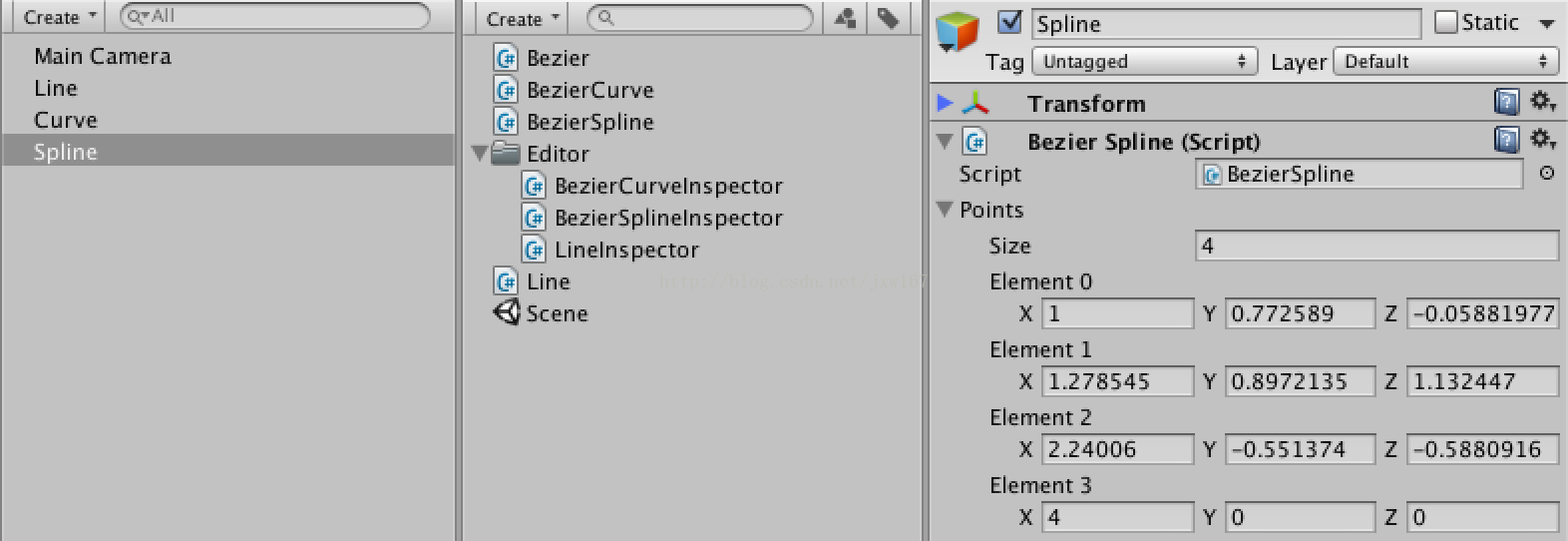
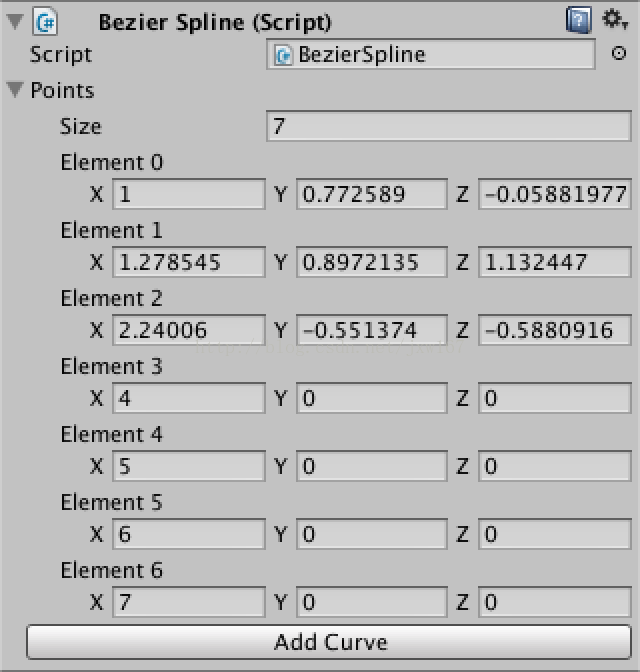
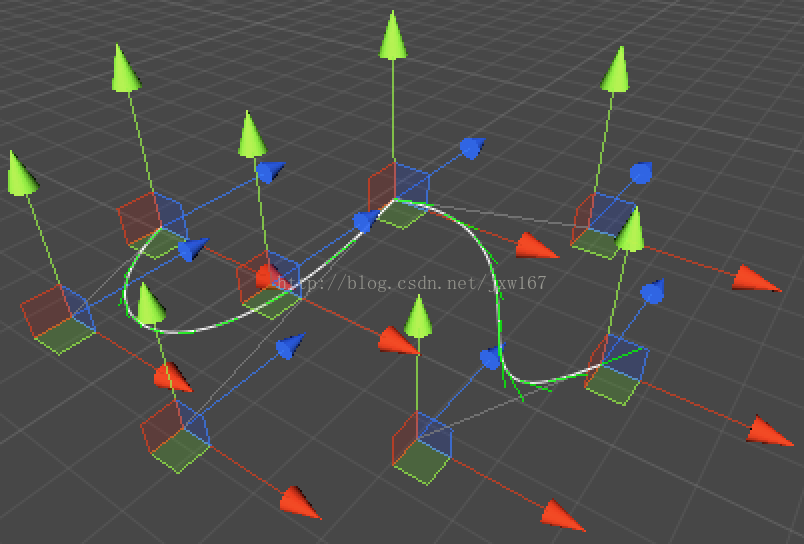
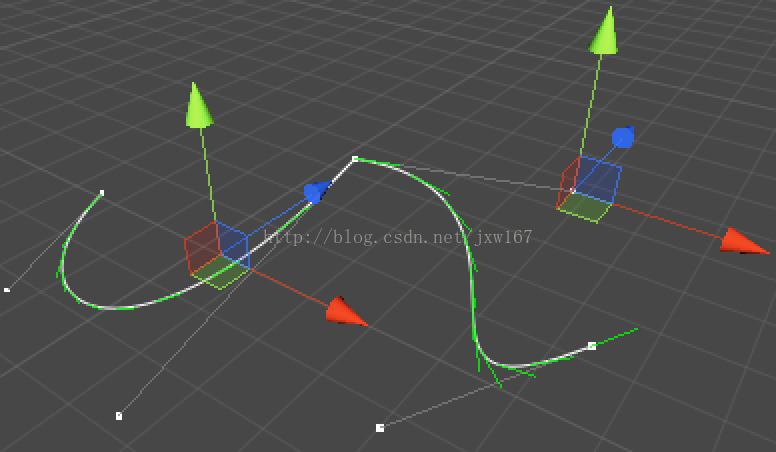
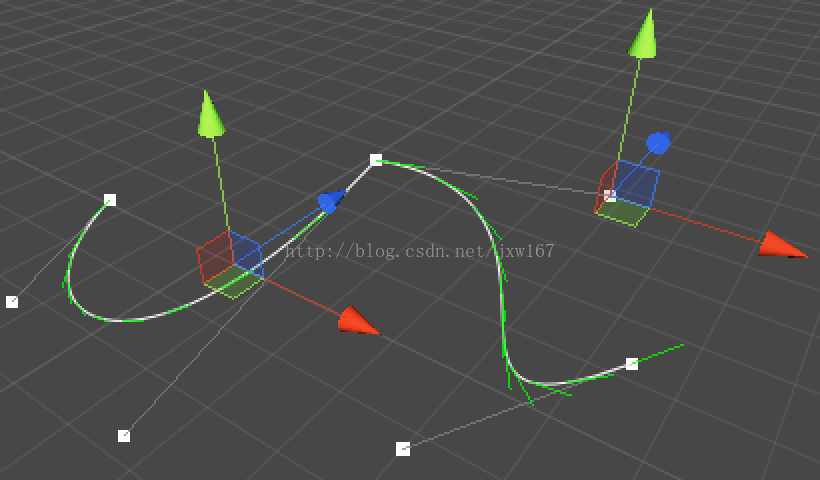














 3112
3112











 被折叠的 条评论
为什么被折叠?
被折叠的 条评论
为什么被折叠?










